Začínáme – ukázková aplikace Swift (macOS) a kurzy
Důležité
Visual Studio App Center je naplánované k vyřazení na 31. března 2025. I když můžete Visual Studio App Center dál používat, dokud ho úplně nevyřadíte, existuje několik doporučených alternativ, na které můžete migraci zvážit.
Přečtěte si další informace o časových osách a alternativách podpory.
V tomto kurzu se dozvíte, jak nastavit ukázkovou aplikaci Swift pomocí App Center pro macOS. Podporují se objective-C i Swift.
Požadavky
Přihlaste se ke GitHubu a roz fork úložiště
Přihlaste se ke svému účtu GitHub.
Přejděte k úložišti GitHub ukázkové aplikace.
Klikněte na Fork v pravém horním rohu stránky a naklonujte úložiště.
Integrace CocoaPods
Otevřete terminál a přejděte do adresáře ukázkové aplikace.
Spuštěním následujícího příkazu nainstalujte CocoaPods:
sudo gem install cocoapodsZahrnutý soubor Podfile uvádí závislosti ve zdrojovém kódu. Pokud je chcete nainstalovat, spusťte následující příkaz:
pod install.xcworkspaceOtevřete a stiskněte Spustit. Aplikace by se měla sestavit bez chyby.
Přihlášení k App Center
Otevřete portál App Center.
Klikněte na Připojit se přes GitHub a přihlaste se nebo použijte jiného poskytovatele.
Vytvoření nové aplikace v App Center
Klikněte na Přidat novou aplikaci.
Pojmenujte aplikaci Ukázková aplikace pro macOS.
Zvolte macOS a Objective-C / Swift.
V dolní části klikněte na Přidat novou aplikaci .
Nahrazení tajného kódu aplikace
Aby mohla ukázková aplikace odesílat informace do App Center, musí se tajný klíč aplikace změnit v Xcode.
V App Center přejděte na stránku Nastavení .
Zkopírujte tajný kód aplikace v horní části.
Otevřete složku
.xcworkspacez ukázkové aplikace.V souboru AppDelegate.swift upravte metodu delegáta
applicationDidFinishLaunchinga vložte tajný kód aplikace do zástupného symbolu.Přidejte, potvrďte a nasdílejte změny do roz forku úložiště. Můžete to udělat z terminálu nebo z libovolného nástroje.
Spoludesign projektu
Návrh návrhu je volitelný, ale doporučuje se.
Codesigning uživatelům zajišťuje, že aplikace pochází od důvěryhodného vývojáře a že ji nikdo jiný nezměnil. V App Center je potřeba aplikaci distribuovat uživatelům a odesílat nabízená oznámení. Další informace najdete v dokumentaci pro vývojáře Apple.
Při vytváření nového ID aplikace pro tuto ukázkovou aplikaci nezapomeňte zkontrolovat službu nabízených oznámení v části App Services .
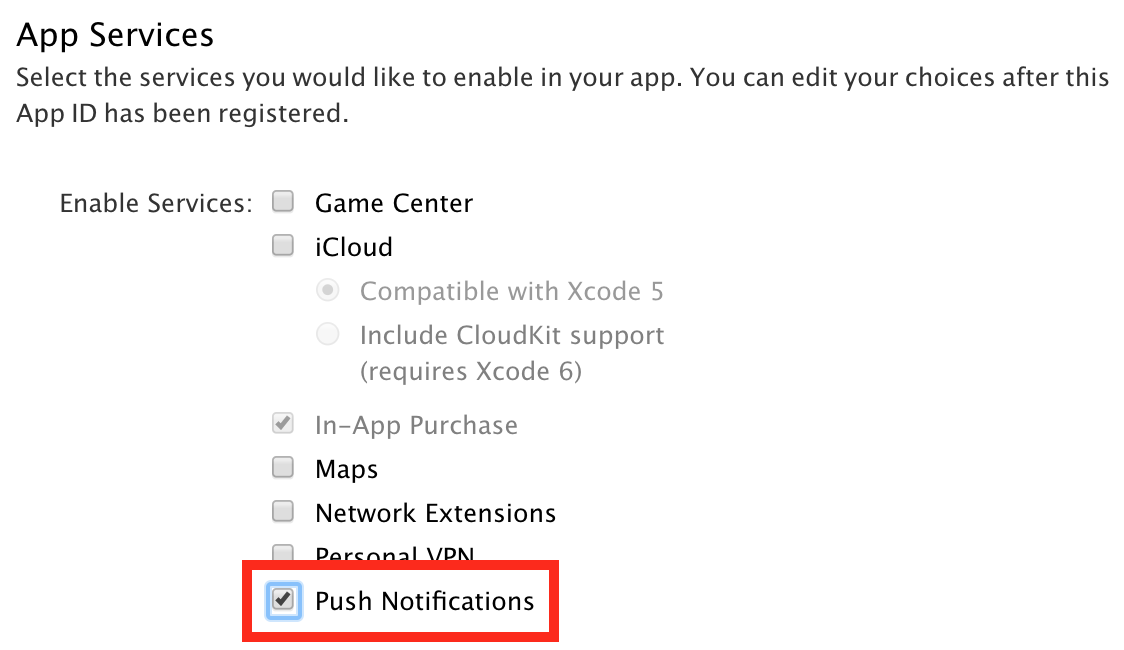
Otevřete
.xcworkspaceji ze složky ukázkové aplikace.V souboru přejděte na
.xcworkspaceObecné.V části Identita upravte identifikátor sady tak, aby odpovídal ID aplikace.
Importujte a vyberte zřizovací profil v části Podepisování (ladění) a Podepisování (Verze).
Přidejte, potvrďte a nasdílejte změny do roz forku úložiště. Můžete to udělat z terminálu nebo z libovolného nástroje.
Máte všechno připravené k vyzkoušení služby App Center. Nejste si jistí, co dělat dál? Většina lidí pak sestaví svoji aplikaci. Podívejte se na kurz sestavení , kde najdete krátký návod.